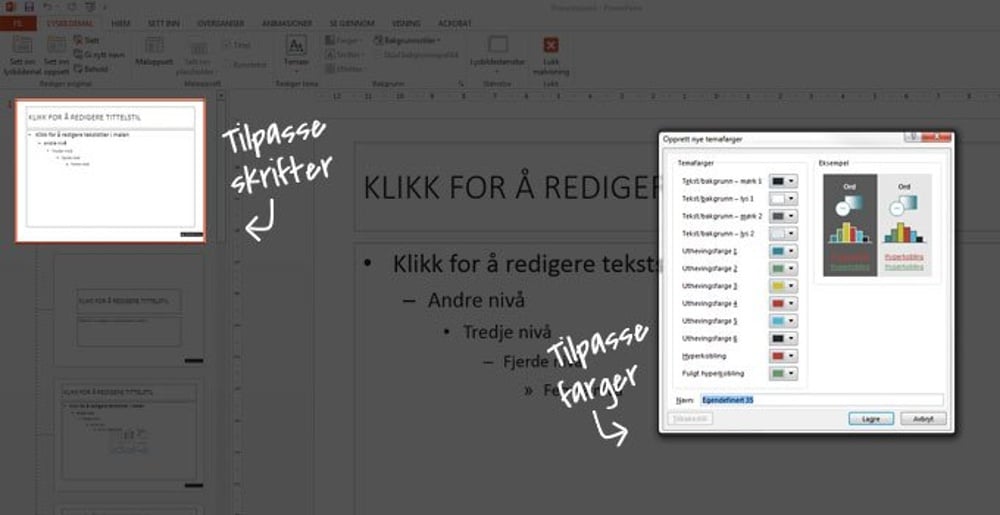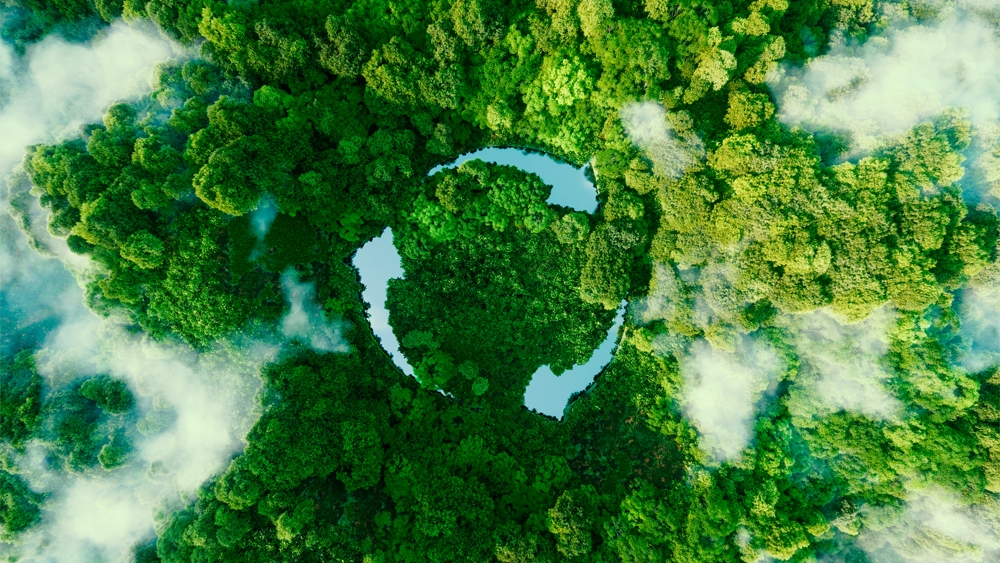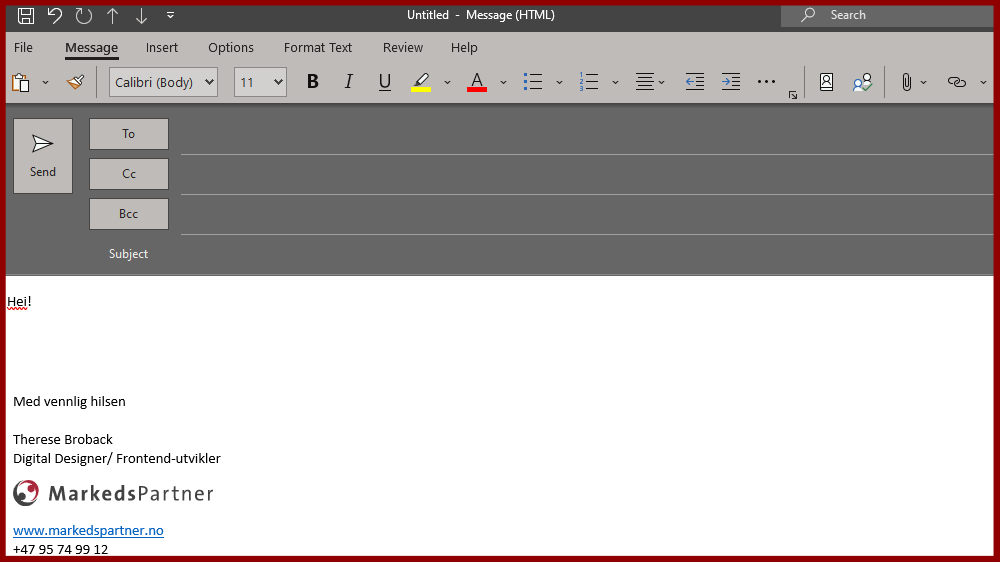Skal du holde foredrag eller friske opp firmapresentasjonen? Her får du 5 tips til en bedre presentasjon og 10 konkrete trinn for hvordan du går frem for å lage en flott PowerPoint-mal.
5 raske tips for en god presentasjon
La oss først gjennomgå noen tips for å løfte inntrykket i en presentasjon:
- Bruk farger og elementer fra firmaets visuelle profil
- Tenk helhet mellom de ulike lysbildene
- Ikke overdriv animasjoner og overganger - hold det enkelt!
- Kutt ned på innholdet. Bruk noen få ord fremfor hele setninger.
- Prøv å visualisere (bruke bilder, musikk og video) i stedet for kun å bruke tekst
Og husk: Presentasjonen skal understreke budskapet i det du sier, ikke omvendt.
Med disse tipsene i bakhodet, er vi klare for å sette i gang med presentasjonen.
Lag en PowerPoint-mal tilpasset din bedrift
(Obs: menyvalgene kan variere i eldre versjoner av programmet.)
1. Åpne PowerPoint, og opprett en tom presentasjon
2. Gå til menyvalget visning, deretter lysbildemal
3. Klikk på det øverste lysbildet i oversikten til venstre og tilpass – da vil resten av lysbildene arve egenskapene fra dette.
- Legg inn firmaets logo. Som hovedregel bør den ikke være for stor, og plasseres gjerne i et av hjørnene.
- Definer bakgrunnsfarge (hvis du ønsker en annen enn hvit)
- Endre farge på skriften. For eksempel kan fargen på overskriften være en av fargene i firmaets logo.
4. Se over de underliggende lysbildene ved å klikke på dem i oversikten til venstre
- Er det noen av lysbildene som kan fjernes?
- Ligger tekst- og innholdsboksene på riktig plass i forhold til logo og bakgrunnselementer? Ved å la elementer ligge på linje med hverandre, skaper du et ryddigere inntrykk.
5. Marker det øverste bildet i lysbildemalen og trykk på Farger i menyen for «Bakgrunn»
- Opprett nytt fargetema ved å velge tilpass farger
- Velg farger som samsvarer med firmaets logo og visuelle profil. Disse fargene vil bli brukt på figurer, diagrammer, linker osv.
- Gi temaet et eget navn, og trykk lagre
6. Trykk så på Skrifter (under Farger) i menyen for «Bakgrunn»
7. Dersom det er behov for slides med en helt annen utforming, opprett flere lysbildemaler. Ta utgangspunkt i malen du allerede har laget ved å markere det øverste bildet, høyreklikk og velg kopi av lysbildemal.
- Tilpass hovedbildet som i punkt 3
- Se over de underliggende oppsettene som i punkt 4
- Husk at punkt 5 og 6 må gjøres også på denne lysbildemalen hvis du valgte "sett inn lysbildemal" i stedet for å kopiere den eksisterende
8. For å lukke malen, klikk på det røde krysset med teksten lukk malvisning i menyen.
9. Lagre som PowerPoint mal. Nå har du en generell mal du kan bruke neste gang du skal lage en presentasjon. For å sikre helhetlige presentasjoner blant de ansatte i bedriften, anbefales det at dere har en felles mal for presentasjoner.
10. Dobbeltklikk på malen i utforskeren. Dermed åpner du en ny presentasjon basert på malen, istedenfor å jobbe direkte i malen. Nå er det klart for å legge inn innhold. Husk å lagre filen som PowerPoint-presentasjon (så du ikke lagrer over malen).
Lykke til med presentasjonen!